- Część 1. Jak usunąć wydarzenia z kalendarza iPhone'a z aplikacji Kalendarz
- Część 2. Jak usunąć wydarzenia z kalendarza w aplikacji Kalendarz Google na iPhone'a?
- Część 3. Jak usunąć wydarzenia z kalendarza iPhone'a za pomocą FoneEraser na iOS
- Część 4. Często zadawane pytania dotyczące usuwania wydarzeń z kalendarza na iPhonie
Z łatwością usuń całą zawartość i ustawienia na iPhonie, iPadzie lub iPodzie całkowicie i trwale.
- Usuń niepotrzebne pliki z iPhone'a
- Wyczyść pamięć podręczną iPada
- Wyczyść pliki cookie iPhone Safari
- Wyczyść pamięć podręczną iPhone'a
- Wyczyść pamięć iPada
- Wyczyść historię iPhone Safari
- Usuń iCloud Backup
- Usuń wiadomości e-mail z telefonu iPhone
- Usuń iPhone WeChat
- Usuń iPhone WhatsApp
- Usuń wiadomości z iPhone'a
- Usuń zdjęcia z iPhone'a
- Usuń listę odtwarzania z iPhone'a
- Usuń kod ograniczeń iPhone'a
Usuń kalendarz z iPhone'a w najbardziej efektywny sposób
 Dodane przez Lisa Ou / 10 lutego 2022 14:20
Dodane przez Lisa Ou / 10 lutego 2022 14:20Usuwanie wydarzeń z kalendarza iPhone'a to jedna z podstawowych czynności, które wykonujesz, gdy przestajesz otrzymywać powiadomienia o określonych wydarzeniach. Co więcej, wydarzenia te mogły zostać odwołane, przełożone lub ustawione na niewłaściwą datę. W związku z tym może Cię stresować, że otrzymasz powiadomienie w zły dzień. Co więcej, te wydarzenia mogą również nie być ustawione przez Ciebie, co jest denerwujące i niepokojące. Nie denerwuj się, bo właśnie dowiesz się, jak usuwać wydarzenia z kalendarza iPhone'a. Zobacz, ponieważ wszystkie rozwiązania w tym poście pokażą Ci najłatwiejsze i najskuteczniejsze sposoby na zrobienie tego, czyszcząc cały kalendarz, jeśli wolisz.
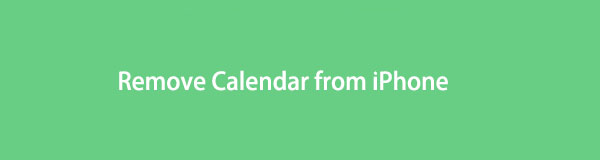
FoneEraser na iOS to najlepszy program do czyszczenia danych iOS, który może łatwo i całkowicie usunąć całą zawartość i ustawienia na iPhonie, iPadzie lub iPodzie.
- Wyczyść niechciane dane z iPhone'a, iPada lub iPoda touch.
- Szybkie usuwanie danych dzięki jednorazowemu nadpisywaniu, co pozwala zaoszczędzić czas na mnóstwo plików danych.

Lista przewodników
- Część 1. Jak usunąć wydarzenia z kalendarza iPhone'a z aplikacji Kalendarz
- Część 2. Jak usunąć wydarzenia z kalendarza w aplikacji Kalendarz Google na iPhone'a?
- Część 3. Jak usunąć wydarzenia z kalendarza iPhone'a za pomocą FoneEraser na iOS
- Część 4. Często zadawane pytania dotyczące usuwania wydarzeń z kalendarza na iPhonie
Część 1. Jak usunąć wydarzenia z kalendarza iPhone'a z aplikacji Kalendarz
Aplikacja Kalendarz na iPhonie umożliwia tworzenie, dodawanie, synchronizowanie i usuwanie wydarzeń. Co więcej, masz pełną swobodę w ustawianiu i usuwaniu wydarzeń zgodnie z własnymi upodobaniami, potrzebami i preferencjami. W związku z tym usuwanie bezpośrednio z aplikacji Kalendarz jest pierwszą rzeczą, którą musisz wziąć pod uwagę.
Kroki, jak usunąć wydarzenia kalendarza z aplikacji kalendarza iPhone'a:
Krok 1Najpierw przejdź do wydarzenia, które chcesz usunąć z Kalendarz na iPhonie. Aby znaleźć wydarzenie, które chcesz szybko usunąć, możesz spróbować wyszukać je z Pasek wyszukiwania w górnej części aplikacji.
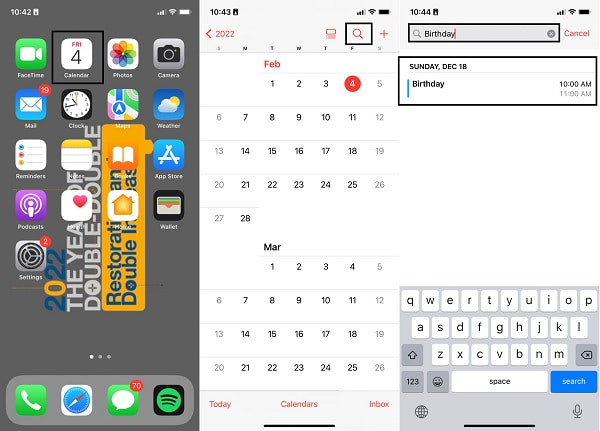
Krok 2Po drugie, dotknij Usuń wydarzenie z dołu strony wydarzenia. Na koniec potwierdź usunięcie, ponownie dotykając Usuń wydarzenie.
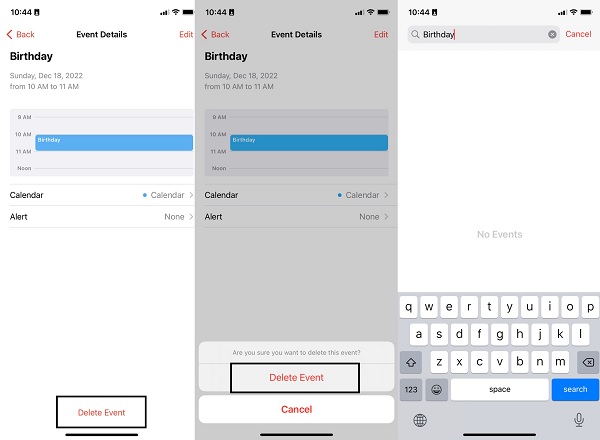
Jednak to rozwiązanie pomoże Ci, jeśli wydarzenia, które chcesz usunąć, nie pochodzą z domyślnej aplikacji Kalendarz na Twoim iPhonie, ale raczej z aplikacji Kalendarz Google. Ponadto Kalendarz Google to aplikacja, która powiadamia o wydarzeniach, które możesz chcieć usunąć.
Część 2. Jak usunąć wydarzenia z kalendarza w aplikacji Kalendarz Google na iPhone'a?
Aplikacja Kalendarz Google na iPhonie może być przyczyną niechcianych, błędnie ustawionych, przełożonych lub anulowanych wydarzeń, które chcesz usunąć. Dla Twojej informacji, Kalendarz Google to całkowicie niezależna aplikacja, która nie jest zsynchronizowana ani powiązana z wbudowaną aplikacją kalendarza iPhone'a. Dzięki temu możesz zamiast tego usuwać wydarzenia z Kalendarza Google na swoim iPhonie.
Kroki, jak usunąć wydarzenia z kalendarza w aplikacji Kalendarz Google na iPhone'a:
Krok 1Aby rozpocząć, otwórz plik Kalendarz Google na iPhonie i wyszukaj wydarzenie, które chcesz usunąć z paska wyszukiwania w górnej części aplikacji.
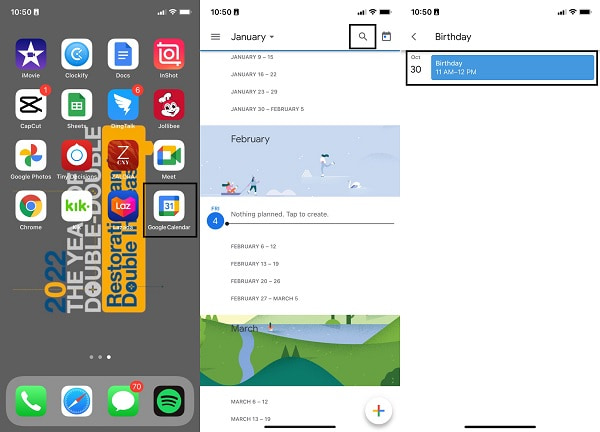
Krok 2Następnie otwórz elipsa menu w prawym górnym rogu ekranu i wybierz Usuń z menu podręcznego. Na koniec dotknij Usuń wydarzenie aby potwierdzić swój wybór.
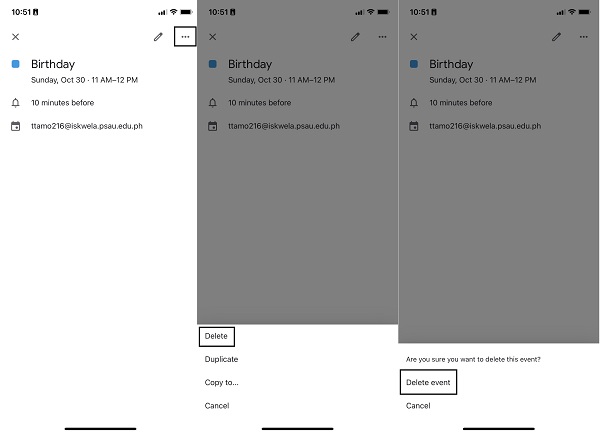
Jeśli jednak te wydarzenia są trwałe, nie chcesz usuwać wydarzeń z kalendarza pojedynczo i oddzielnie między aplikacją Kalendarz na iPhonie a Kalendarzem Google. Zamiast tego możesz rozważyć usunięcie całego iPhone'a.
Część 3. Jak usunąć wydarzenia z kalendarza iPhone'a za pomocą FoneEraser na iOS
FoneEraser dla iOS to fantastyczny program, który pomaga skutecznie i wydajnie usuwać niechciane dane z urządzeń z systemem iOS. Co więcej, FoneEraser na iOS znany jest głównie z szybszego usuwania danych niż inne rozwiązania z jednorazowym nadpisywaniem, co pozwala zaoszczędzić dużo czasu podczas procedury. Co więcej, Twoje urządzenie będzie tak samo przejrzyste, jak nowe, więc nie musisz się martwić o indywidualne, trwałe powiadomienia lub usuwanie zdarzeń.
Dokładne usuwanie danych iOS przez FoneEraser dla iOS jest tak skuteczne, że nie pozostawia żadnych śladów po zabiegu. Co więcej, to narzędzie pomaga również naprawiać inne problemy na Twoim iPhonie, co oznacza, że jest to kompleksowe rozwiązanie dla Ciebie. Ostatecznie celem jest uwolnienie się od stresu spowodowanego niektórymi danymi na twoim urządzeniu.
FoneEraser na iOS to najlepszy program do czyszczenia danych iOS, który może łatwo i całkowicie usunąć całą zawartość i ustawienia na iPhonie, iPadzie lub iPodzie.
- Wyczyść niechciane dane z iPhone'a, iPada lub iPoda touch.
- Szybkie usuwanie danych dzięki jednorazowemu nadpisywaniu, co pozwala zaoszczędzić czas na mnóstwo plików danych.
Kroki, aby usunąć wszystkie dane z iPhone'a za pomocą FoneEraser dla iOS:
Krok 1Zacznij od zainstalowania i uruchomienia FoneEraser na iOS na swoim komputerze.

Krok 2Za pomocą kabla USB podłącz iPhone'a do komputera. I kliknij Usunąć wszystkie dane z lewego paska bocznego. Możesz wybrać Zwolnij miejsce jeśli chcesz po prostu usunąć niepotrzebne pliki, aplikacje, zdjęcia lub niektóre pliki.

Krok 3Teraz wybierz Średni jako swój wybrany poziom bezpieczeństwa. Na koniec kliknij Start przycisk.

Część 4. Często zadawane pytania dotyczące usuwania wydarzeń z kalendarza na iPhonie na iOS
Jak usunąć spam z kalendarza iPhone'a?
Spam w Twoim kalendarzu to często niechciane zaproszenia z kalendarza lub powiadomienia o wydarzeniach. Jeśli zdarzy ci się otrzymywać takie powiadomienia i chcesz usunąć spam z kalendarza iPhone'a, oto jak możesz to zrobić. Najpierw przejdź do zdarzenia spamowego z aplikacji Kalendarz. Po drugie, dotknij Anuluj subskrypcję tego kalendarza. Na koniec wybierz Anuluj subskrypcję, aby potwierdzić swój wybór.
Czy aplikacja Kalendarz może pokazywać urodziny?
Tak, aplikacja Kalendarz pokazuje urodziny. Aby jednak tak się stało, musisz najpierw ręcznie dodać każde urodziny. Możesz również dodać informacje o urodzinach dla każdego kontaktu na iPhonie. Informacje o urodzinach z aplikacji Kontakty będą odzwierciedlać aplikacje Kalendarz i utworzyć wydarzenie.
Jak usunąć subskrybowany kalendarz iPhone'a?
Aby usunąć subskrybowany kalendarz na iPhonie, możesz skorzystać z uproszczonych kroków. Aby rozpocząć, przejdź do menu Konta i hasło lub Poczta, kontakt, kalendarz w aplikacji Ustawienia iPhone'a. W obszarze Konta wybierz opcję Subskrybowane kalendarze i wybierz kalendarz, który chcesz usunąć. Następnie wybierz Usuń konto, a następnie stuknij Usuń, aby potwierdzić.
Jak usunąć kalendarz z iPhone'a?
Usunięcie kalendarza byłoby prawdopodobnie podobne do usunięcia subskrybowanego kalendarza z iPhone'a. Aby anulować subskrypcję kalendarza, otwórz aplikację Kalendarz na iPhonie. Następnie dotknij Kalendarze u dołu ekranu. Stamtąd stuknij ikonę Informacje obok kalendarza, który chcesz usunąć. Stamtąd stuknij Usuń kalendarz i potwierdź, stukając Usuń kalendarz z wyskakującego potwierdzenia. Ponadto pamiętaj, że usunięcie kalendarza spowoduje również usunięcie wszystkich powiązanych wydarzeń.
Jak pokazano powyżej, istnieją proste sposoby usuwania wydarzeń z kalendarza iPhone'a. Bez wątpienia jest to proste, niezależnie od tego, czy chcesz go usunąć z aplikacji kalendarza iPhone'a, czy aplikacji Kalendarz Google. Ale z drugiej strony, FoneEraser na iOS jest najbardziej zalecanym sposobem, ponieważ oferuje najwyższą skuteczność w usuwaniu zdarzeń i innych danych z iPhone'a. Ponadto, FoneEraser dla iOS jest z pewnością łatwy w użyciu, szybkie ładowanie bez względu na to, jak duże dane zamierzasz usunąć. Co najważniejsze, jest bezpieczny w użyciu dla Twojego iPhone'a. Więc na co czekasz? Usuń te wydarzenia teraz i nie przeszkadzaj, póki masz jeszcze czas, zanim nadejdzie dzień.
FoneEraser na iOS to najlepszy program do czyszczenia danych iOS, który może łatwo i całkowicie usunąć całą zawartość i ustawienia na iPhonie, iPadzie lub iPodzie.
- Wyczyść niechciane dane z iPhone'a, iPada lub iPoda touch.
- Szybkie usuwanie danych dzięki jednorazowemu nadpisywaniu, co pozwala zaoszczędzić czas na mnóstwo plików danych.
